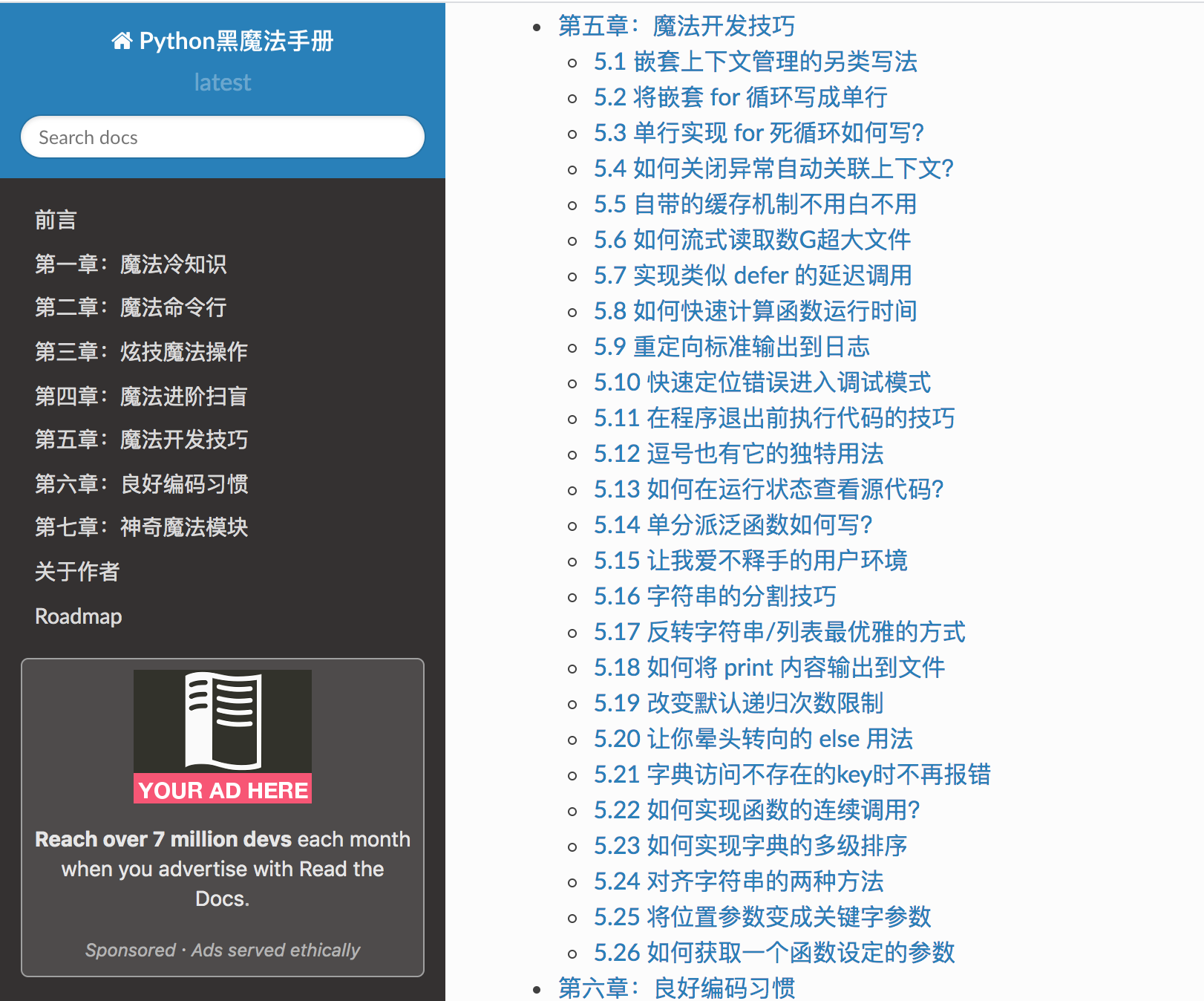Jetbrain 公司是一家专业的 IDE 生产商,只要是市面上主流的编程语言,Jetbrain 都有相应的产品。
比如:Python 对应 PyCharm ,Golang 对应 Goland,Java 对应 IntelliJ IDEA,C 语言对应 Clion 等等。
在这些众多的 IDE 中,有一些提供了多种版本:教育版、社区版 和 专业版。
PyCharm Edu is based on PyCharm Community Edition and comprises all its features, making it just perfectly suitable for writing professional projects with Python.
教育版:教育版是免费的,具备社区版的所有功能,除此之外,还提供有一个教学功能,因此它更适合学生。老师可以用它创建教学,学生可以通过他完成教学任务。
社区版:就是阉割版的专业版,它也是免费的,如果你并不需要使用专业版才有那些功能,可以选择社区版。
专业版:提供所有 PyCharm 的功能,虽然是收费的,但是可以试用一个月。
社区版和专业版在功能上有哪些区别呢?你可以看下面这个表格。
可以看出专业版比社区版多了 科学工具、WEB 开发、Python Web 框架、Python 代码分析、远程开发调试、数据库支持。
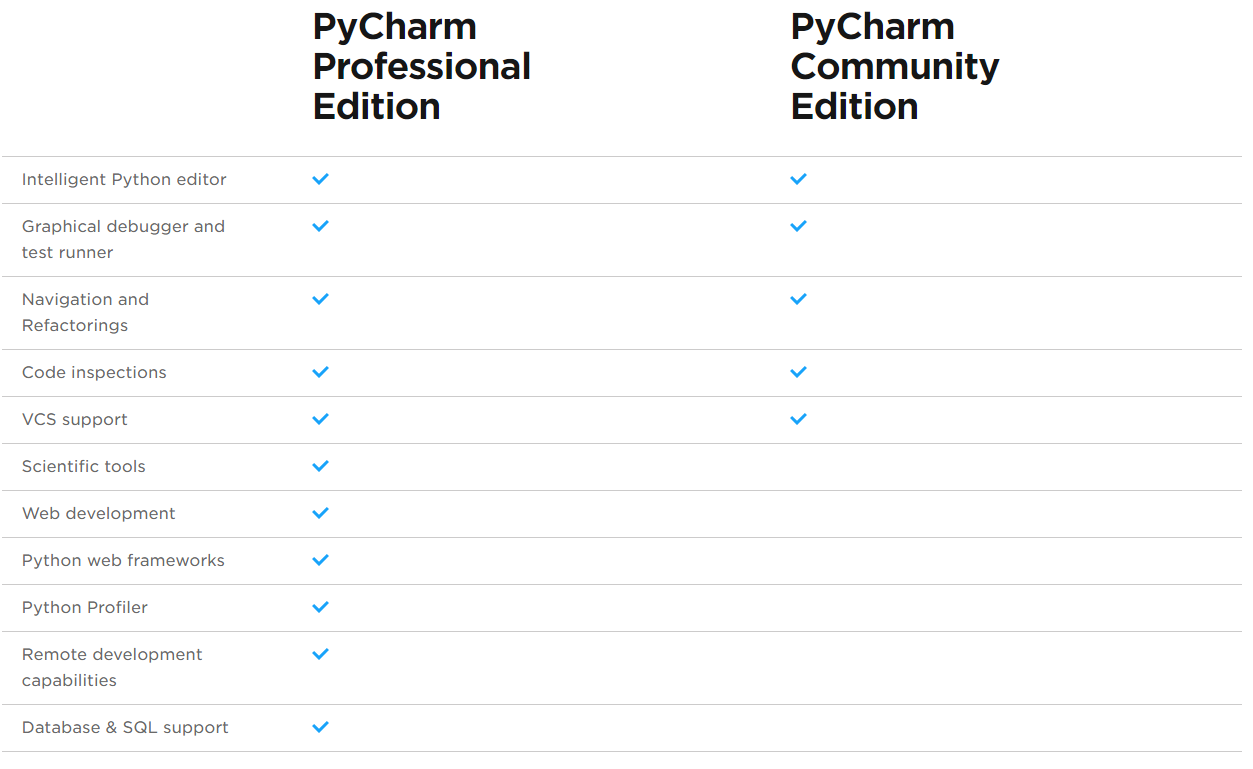
教程 PDF 下载
《PyCharm中文指南》下载链接:https://wws.lanzous.com/ijNfUmcm90f
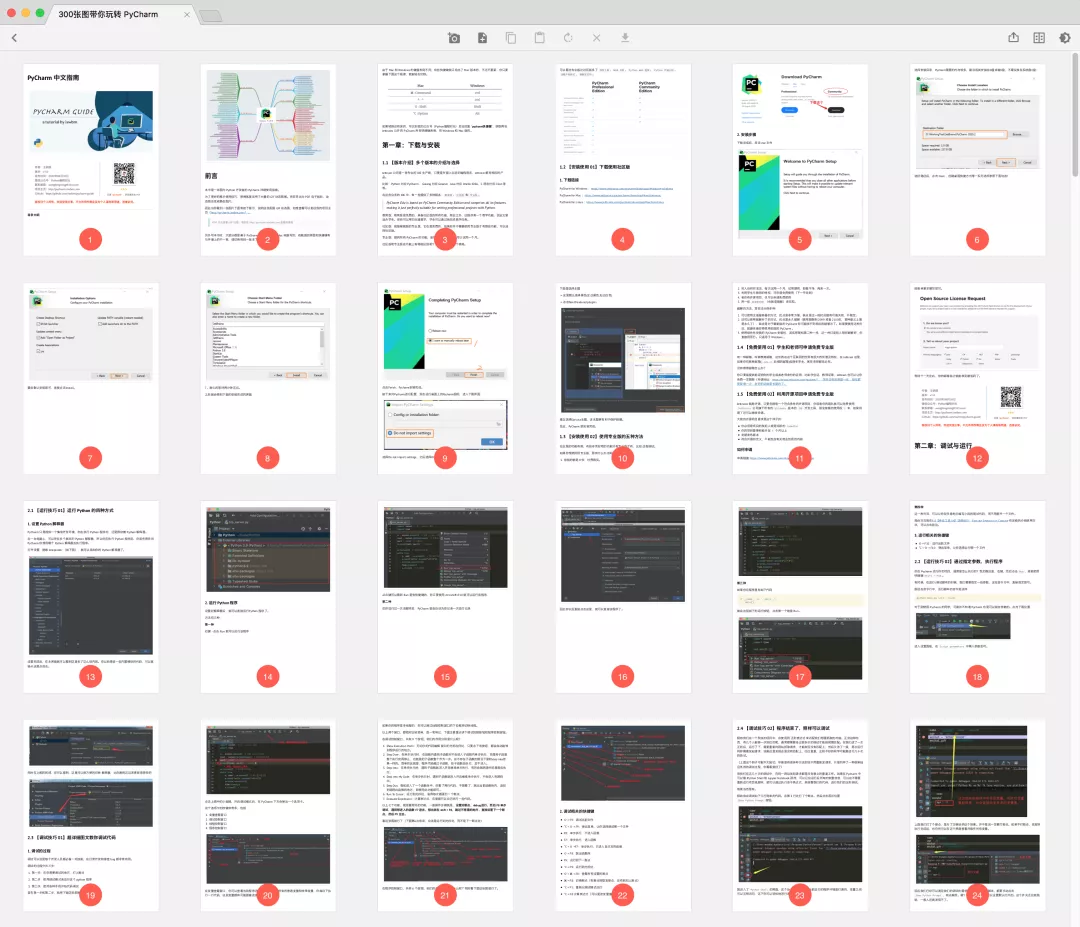
系列导读
- 第一章:下载与安装
- 第二章:调试与运行
- 第三章:界面与排版
- 第四章:代码的编辑
- 4.1 【高效编辑 01】重写父类方法的正确姿势
- 4.2 【高效编辑 02】缩进和反缩进
- 4.3 【高效编辑 03】实现接口方法的正确姿势
- 4.4 【高效编辑 04】快速开启新的一行
- 4.5 【高效编辑 05】变量名一键实现大小写的转换
- 4.6 【高效编辑 06】代码块实现随处折叠
- 4.7 【高效编辑 07】删除与剪切的技巧
- 4.8 【高效编辑 08】历史剪切板的使用:Paste from History
- 4.9 【高效编辑 09】使用函数时,快速查看该函数有哪些参数
- 4.10 【高效编辑 10】自动纠正与自动补全
- 4.11 【高效编辑 11】输出结果美化:Show as JSON
- 4.12 【高效编辑 12】显示上下文信息
- 4.13 【高效编辑 13】一键预览模块的文档
- 第五章:快捷与效率
- 第六章:搜索与导航
- 6.1 【搜索技巧 01】精准搜索函数在哪些地方被调用
- 6.2 【搜索技巧 02】在项目中使用书签,快速定位
- 6.3 【搜索技巧 03】无死角搜索:搜索的八种姿势
- 6.4 【搜索技巧 04】搜索时过滤测试文件
- 6.5 【搜索技巧 05】当前文件替换与全局替换
- 6.6 【搜索技巧 06】显示当前类的继承树:Type Hierarchy
- 6.7 【搜索技巧 07】显示当前方法的调用树:Method Hierarchy
- 6.8 【导航技巧 01】跳转到最后编辑的地方
- 6.9 【导航技巧 02】在子类方法中快速进入父类方法
- 6.10 【导航技巧 03】前进/后退 到上次"点击"的地方
- 6.11 【导航技巧 04】显示最近打开过的文件
- 6.12 【导航技巧 05】不使用鼠标,操作目录打开文件
- 6.13 【导航技巧 06】快速跳转到有 ERROR 的行
- 6.14 【导航技巧 07】跳转到上/下一个方法
- 6.15 【导航技巧 08】向左/向右切换标签页
- 6.16 【导航技巧 09】快速打开文件可用的工具栏
- 6.17 【导航技巧 10】学会跨级别跳转代码块
- 6.18 【导航技巧 11】善用 TODO 记录待办事项
- 6.19 【搜索技巧08】查找最近的搜索记录
- 第七章:版本与管理
- 第八章:插件与工具
- 8.1 【插件神器 01】在 PyCharm 中使用 vim
- 8.2 【插件神器 02】JetBrains 官方推出了汉化插件
- 8.3 【插件神器 03】在 PyCharm 中写 Markdown
- 8.4 【插件神器 04】正则表达式测试:Regex Tester
- 8.5 【绝佳工具 01】在Windows上使用 Bash 命令
- 8.6 【绝佳工具 02】代码不规范?试试自动化 PEP8
- 8.7 【绝佳工具 03】HTTP接口调试:Test RESTful Web Service
- 8.8 【绝佳工具 04】选择执行:Execute Selection in Console
- 8.9 【绝佳工具 05】一键进行代码性能分析
- 8.10 【绝佳工具 06】开启静态代码分析检查
- 8.11 【绝佳工具 07】在 PyCharm 运行 Jupyter Notebook
- 8.12 【插件神器 05】快捷键管理大师:Key Promoter X
- 8.13 【插件神器 06】代码滚动预览:CodeGlance
- 8.14 【插件神器 07】JSON美化插件:Json Parser
- 第九章:常用的技巧
- 9.1 【必学技巧 01】轻松实现 JSON格式化
- 9.2 【必学技巧 02】误删项目?一秒找回
- 9.3 【必学技巧 03】智能补全,忽略大小写
- 9.4 【必学技巧 04】以列为单位的块编辑
- 9.5 【必学技巧 05】阅读源码的六种方法
- 9.6 【必学技巧 06】快速重构,修改所有函数与变量
- 9.7 【必学技巧 07】tab和空格混用自动转换
- 9.8 【必学技巧 08】脱离鼠标的代码区域选择:Extend Selection
- 9.9 【必学技巧 09】从可视化 Python 包管理器
- 9.10 【必学技巧 10】快速移动/拷贝文件:F6/F5
- 9.11 【必学技巧 11】显示类继承关系图:Show Diagrams
- 9.12 【必学技巧 12】快速隐藏项目树
- 9.13 【必学技巧 13】把文件设置为只读:Read-Only
- 9.14 【必学技巧 14】自动导入解决依赖:Alt+Enter
- 9.15 【必学技巧 15】在文件管理器/Finder 中打开文件夹的三种方法
- 9.16 【必学技巧 16】在Terminal 中打开文件夹
文章最后给大家介绍两个我自己写的在线文档:
第一个文档:PyCharm 中文指南 1.0 文档
整理了 100 个 PyCharm 的使用技巧,为了让新手能够直接上手,我花了很多的时间录制了上百张 GIF 动图,有兴趣的前往在线文档阅读。
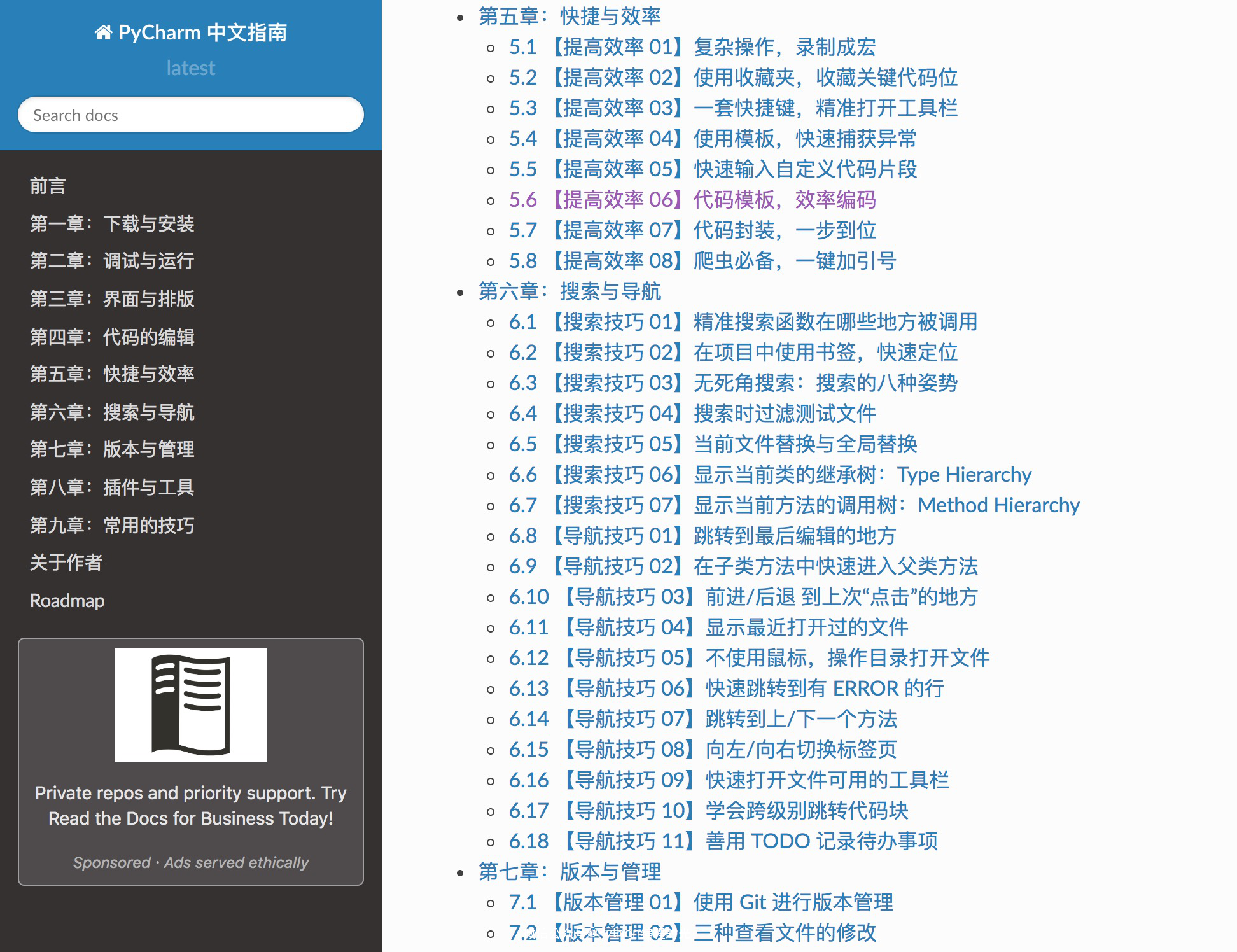
第二个文档:PyCharm 黑魔法指南 1.0 文档
系统收录各种 Python 冷门知识,Python Shell 的多样玩法,令人疯狂的 Python 炫技操作,Python 的超详细进阶知识解读,非常实用的 Python 开发技巧等。